| Microsoft Office PowerPoint是指微软公司的演示文稿软件。Microsoft Office PowerPoint做出来的东西叫演示文稿,其格式后缀名为:ppt、pptx;或者也可以保存为:pdf、图片格式等。 PPT的过渡页是在目录页的基础上实现的,主要强化对PPT演示中的标题的一个强调,二是告诉听众我们要讲第几个要点了。过渡页又人习惯称为转场页。一般在制作过渡页时,都是在目录页的基础上进行对比,提取。我们分享几个过渡页的制作示例
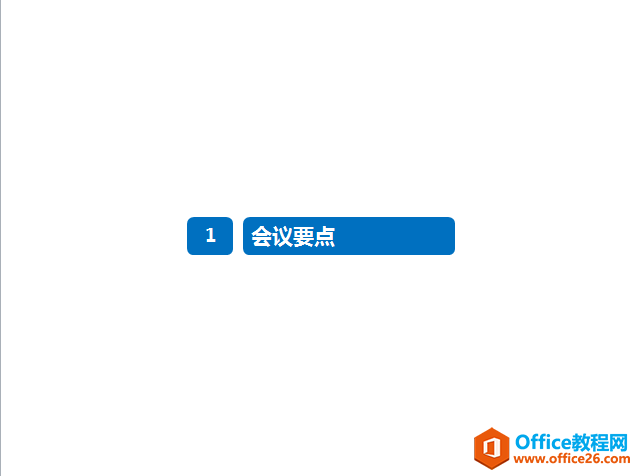
图1
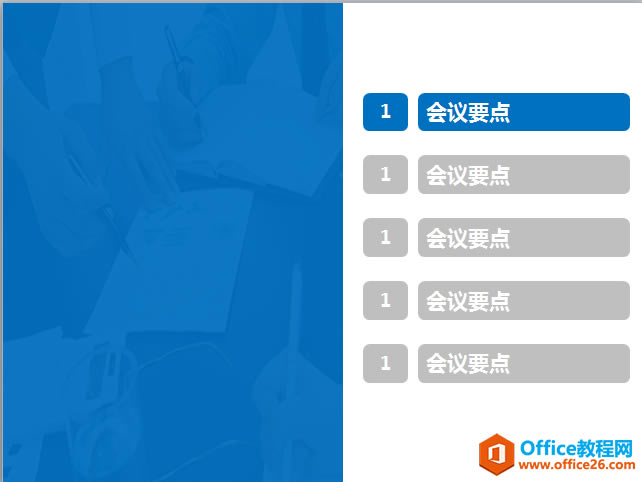
图2

图3
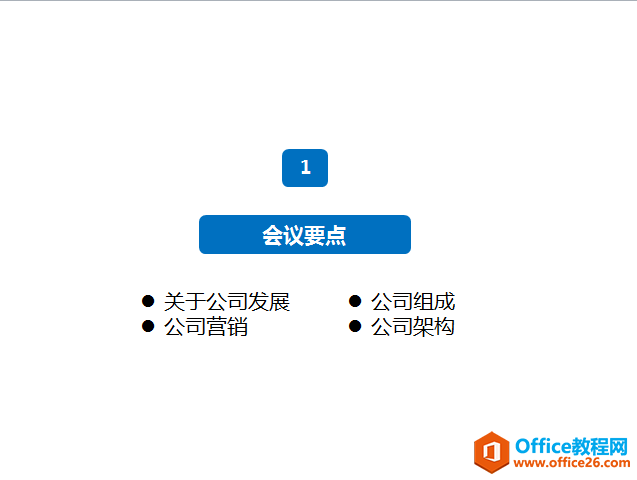
图4
现在我们分析一下这四个图,图1这个过渡页是在PPT的空白页直接复制目录页的一个要点实现的。图2和图3是通过改变颜色实现的,图4带有小标题的转场页
图1过渡页的制作方法?
首先新建一个空白的PPT幻灯片,复制目录页的第一个要点(参见上篇文章,应该是组合的),直接复制,粘贴即可,最后需要完成对齐(对齐幻灯片)然后左右居中,上下居中
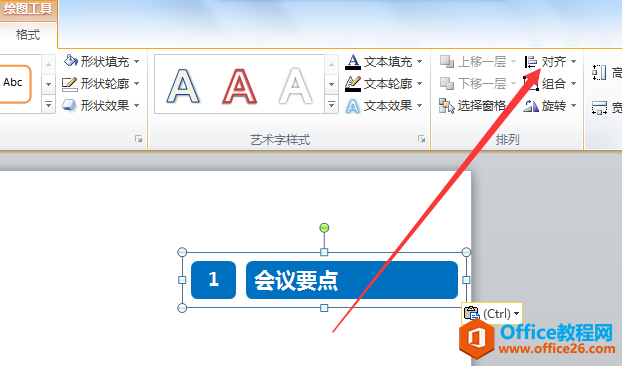
图2过渡页的制作方法
直接右击复制幻灯片,删除目录字样,然后选择其它标题,直接改成灰色即可
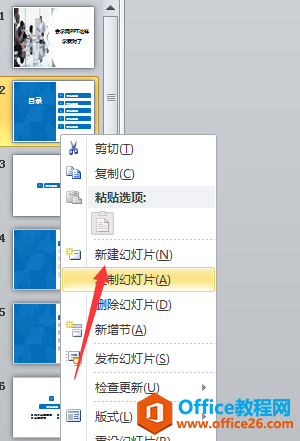
图3过渡页的制作方法
一个白色透明色块盖着了内容,不知道同学们想到没有,可以回忆一下我们之前讲的知识,就是绘制一个填充色是白色的矩形,然后设置透明即可
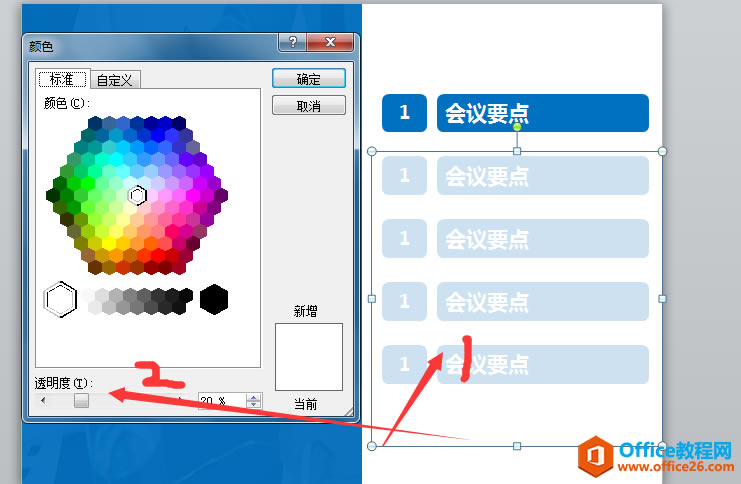
图4过渡页的制作方法
把组合的标题取消组合,然后改变的数字的位置,一定要注意选择这两个形状设置上下居中
对齐,最后再通过两个文本框结合项目符号实现下方的结果,最好再设置一下行距
? 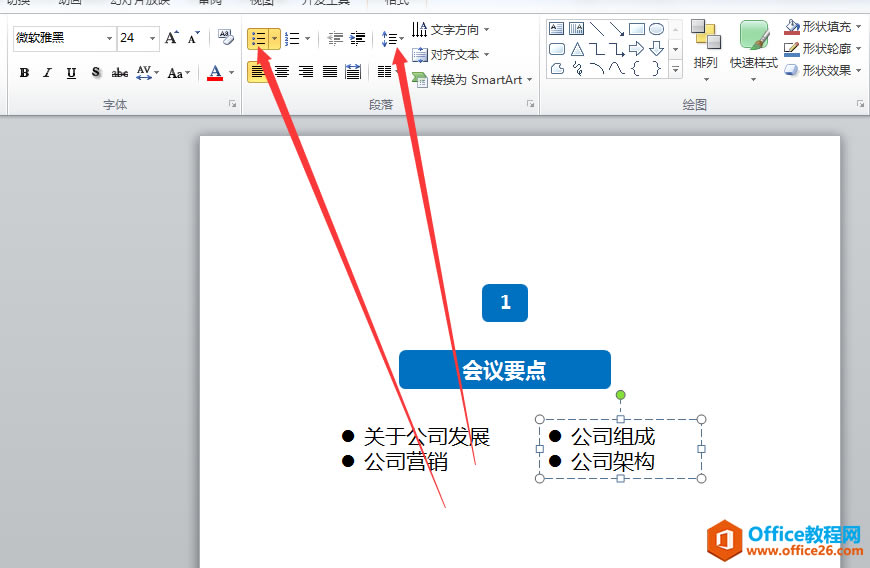
Office PowerPoint使您可以快速创建极具感染力的动态演示文稿,同时集成更为安全的工作流和方法以轻松共享这些信息。
| 
